本章节我们将向大家介绍在window和linux上安装node.js的方法。
本安装教程以node.js v4.4.3 lts(长期支持版本)版本为例。
node.js安装包及源码下载地址为:。
你可以根据不同平台系统选择你需要的node.js安装包。
node.js 历史版本下载地址:
注意:linux上安装node.js需要安装python 2.6 或 2.7 ,不建议安装python 3.0以上版本。
你可以采用以下两种方式来安装。
32 位安装包下载地址 :
64 位安装包下载地址 :
本文实例以 v0.10.26 版本为例,其他版本类似, 安装步骤:
步骤 1 : 双击下载后的安装包 v0.10.26,如下所示:
步骤 2 : 点击以上的run(运行),将出现如下界面:
步骤 3 : 勾选接受协议选项,点击 next(下一步) 按钮 :
步骤 4 : node.js默认安装目录为 “c:\program files\nodejs” , 你可以修改目录,并点击 next(下一步):
步骤 5 : 点击树形图标来选择你需要的安装模式 , 然后点击下一步 next(下一步)
步骤 6 :点击 install(安装) 开始安装node.js。你也可以点击 back(返回)来修改先前的配置。 然后并点击 next(下一步):
安装过程:
点击 finish(完成)按钮退出安装向导。
检测path环境变量是否配置了node.js,点击开始=》运行=》输入”cmd” => 输入命令”path”,输出如下结果:
path=c:\oraclexe\app\oracle\product\10.2.0\server\bin;c:\windows\system32;c:\windows;c:\windows\system32\wbem;c:\windows\system32\windowspowershell\v1.0\;c:\python32\python;c:\mingw\bin;c:\program files\gtk2-runtime\lib;c:\program files\mysql\mysql server 5.5\bin;c:\program files\nodejs\;c:\users\rg\appdata\roaming\npm
我们可以看到环境变量中已经包含了c:\program files\nodejs
检查node.js版本
32 位安装包下载地址 :
64 位安装包下载地址 :
安装步骤
步骤 1 : 双击下载的安装包 node.exe ,将出现如下界面 :
点击 run(运行)按钮将出现命令行窗口:
进入 node.exe 所在的目录,如下所示:
如果你获得以上输出结果,说明你已经成功安装了node.js。
node 官网已经把 linux 下载版本更改为已编译好的版本了,我们可以直接下载解压后使用:
# wget https://nodejs.org/dist/v10.9.0/node-v10.9.0-linux-x64.tar.xz // 下载# tar xf node-v10.9.0-linux-x64.tar.xz // 解压# cd node-v10.9.0-linux-x64/ // 进入解压目录# ./bin/node -v // 执行node命令 查看版本v10.9.0
解压文件的 bin 目录底下包含了 node、npm 等命令,我们可以使用 ln 命令来设置软连接:
ln -s /usr/software/nodejs/bin/npm /usr/local/bin/ ln -s /usr/software/nodejs/bin/node /usr/local/bin/
以下部分我们将介绍在 ubuntu linux 下使用源码安装 node.js 。 其他的 linux 系统,如 centos 等类似如下安装步骤。
在 github 上获取 node.js 源码:
$ sudo git clone https://github.com/nodejs/node.gitcloning into 'node'...
修改目录权限:
$ sudo chmod -r 755 node
使用 ./configure 创建编译文件,并按照:
$ cd node$ sudo ./configure$ sudo make$ sudo make install
查看 node 版本:
$ node --versionv0.10.25
命令格式如下:
sudo apt-get install nodejssudo apt-get install npm
1、下载源码,你需要在https://nodejs.org/en/download/下载最新的nodejs版本,本文以v0.10.24为例:
cd /usr/local/src/wget http://nodejs.org/dist/v0.10.24/node-v0.10.24.tar.gz
2、解压源码
tar zxvf node-v0.10.24.tar.gz
3、 编译安装
cd node-v0.10.24./configure --prefix=/usr/local/node/0.10.24makemake install
4、 配置node_home,进入profile编辑环境变量
vim /etc/profile
设置nodejs环境变量,在 *export path user logname mail hostname histsize histcontrol* 一行的上面添加如下内容:
#set for nodejsexport node_home=/usr/local/node/0.10.24export path=$node_home/bin:$path
:wq保存并退出,编译/etc/profile 使配置生效
source /etc/profile
验证是否安装配置成功
node -v
输出 v0.10.24 表示配置成功
npm模块安装路径
/usr/local/node/0.10.24/lib/node_modules/
注:nodejs 官网提供了编译好的linux二进制包,你也可以下载下来直接应用。
你可以通过以下两种方式在 mac os 上来安装 node:
1、在
官方下载网站
下载 pkg 安装包,直接点击安装即可。
2、使用 brew 命令来安装:
brew install node
cloud studio 已经为我提供了内置的 node.js 开发环境,我们不仅可以通过切换运行环境来编写 node.js 代码,也可以通过 访问链接 功能来实时查看代码的运行效果,下面我通过一个例子来展示:
"node.js" 运行环境node hello.js 我们在代码中引入了 http 模块,并且通过http.createserver()方法创建了一个 http 服务器,通过listen() 方法绑定了 8888 端口/*代码示例*/var http = require('http');http.createserver(function (request, response) { // 发送 http 头部 // http 状态值: 200 : ok // 内容类型: text/plain response.writehead(200, {'content-type': 'text/plain'}); // 发送响应数据 "hello world" response.end("hello, universe! i'm running on cloud studio!\n");}).listen(8888);// 终端打印如下信息console.log('server running at http://127.0.0.1:8888/');
tips: 从终端中输入命令可以看出 cloud studio 为我们集成了 ubuntu16.04.1 + node8.10.0 的开发环境:
如对本文有疑问,请在下面进行留言讨论,广大热心网友会与你互动!! 点击进行留言回复



css3 flex布局 justify-content:space-between 最后一行左对齐
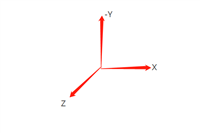

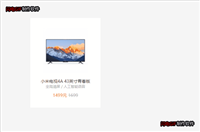
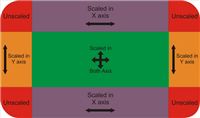
网友评论